
Zuletzt aktualisiert am

Manchmal möchten Sie vielleicht mehrere der aufgenommenen Fotos zu einer Collage kombinieren. So erstellen Sie eine Fotocollage auf dem iPhone.
Das Erstellen einer Fotocollage auf dem iPhone ermöglicht es Ihnen, mehrere verschiedene Bilder zu einem einzigen Foto zu kombinieren.
Vielleicht möchten Sie mehrere Bilder von einem Familienausflug, einem Konzert oder anderen Veranstaltungen als ein Bild posten. Vielleicht möchten Sie mehrere Screenshots in einer Collage zusammenfassen und jemandem Probleme mit Ihrem Telefon erklären.
Was auch immer der Grund ist, Sie müssen mit den folgenden Schritten eine Fotocollage auf Ihrem iPhone erstellen.
So erstellen Sie eine Fotocollage auf dem iPhone
Während Sie eine Drittanbieter-App verwenden können, um eine Fotocollage auf Ihrem iPhone zu erstellen, können Sie dies auch mit den Fotos auf Ihrem Telefon und denen von Apple tun Abkürzungen Besonderheit.
So erstellen Sie eine Fotocollage auf dem iPhone:
- Wenn Sie nicht haben Abkürzungen auf Ihrem iPhone installiert, Verknüpfungen herunterladen aus dem App-Store.
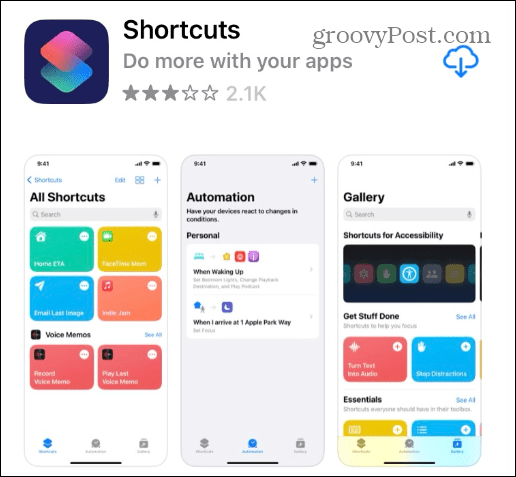
- Öffne das Shortcuts-App und tippen Sie auf Galerie >Fotoraster.
Notiz: Wenn Sie es nicht sehen, können Sie im Suchfeld oben danach suchen.
- Tippen Sie auf die Verknüpfung hinzufügen Schaltfläche am unteren Rand des Bildschirms.
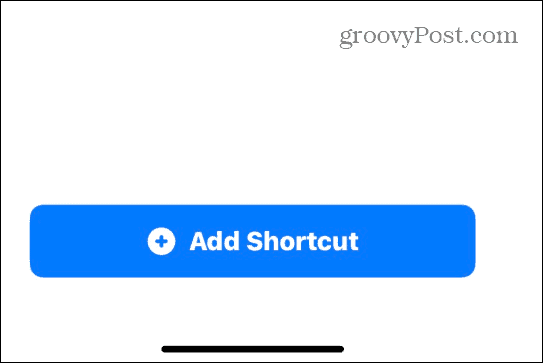
- Geh zurück zu Abkürzungen und tippen Sie auf die Fotoraster Verknüpfung, die Sie gerade hinzugefügt haben.
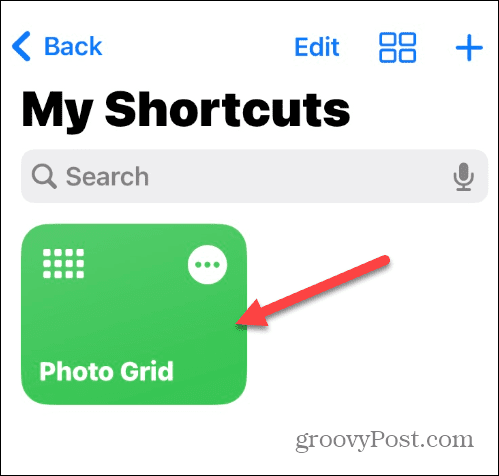
- Blättern Sie durch und wählen Sie die Fotos aus, die Sie als Collage erstellen möchten.
- Tippen Sie auf die Hinzufügen Schaltfläche in der oberen rechten Ecke des Bildschirms.
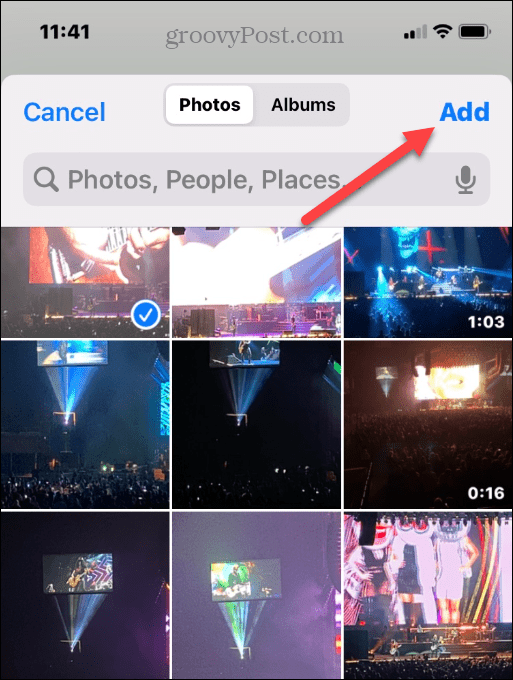
- Warten Sie einen Moment, während Ihre Collage zusammengestellt und eine Vorschau angezeigt wird.
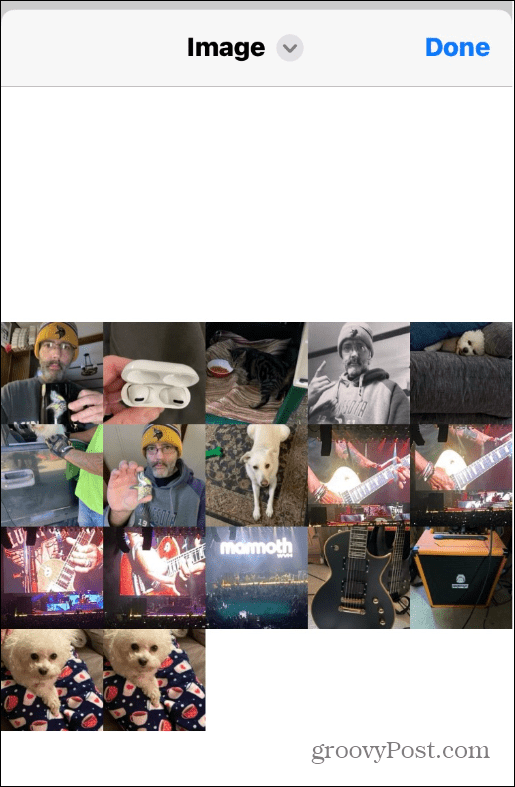
- Wenn Sie damit zufrieden sind, tippen Sie auf Bild oben und wählen Sie den Speicherort für die soeben erstellte Collage aus.
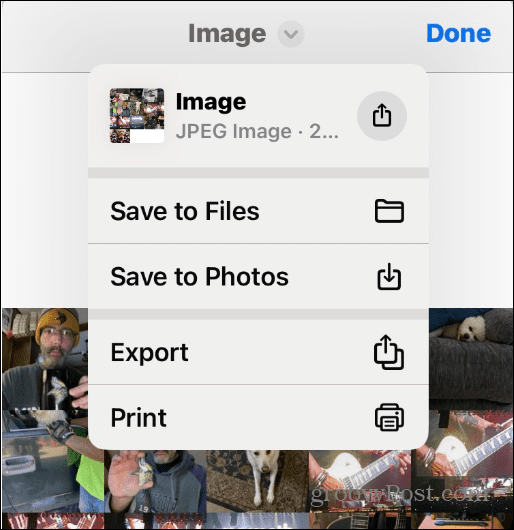
- Wenn Sie fertig sind, navigieren Sie zum Speicherort Ihrer Collage und tippen Sie darauf, um sie anzuzeigen.
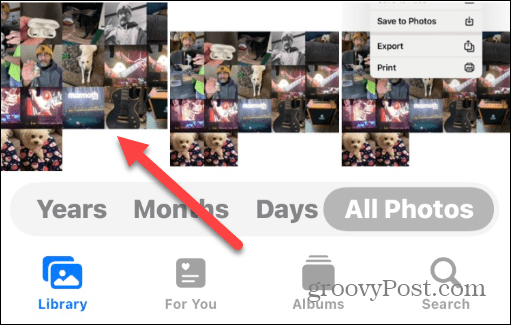
Ihre Collage wird wie jedes andere Foto aussehen, außer dass mehr Bilder angezeigt werden. Sie können es per E-Mail versenden, per Textnachricht versenden, in sozialen Medien veröffentlichen oder verwenden, wie Sie möchten.
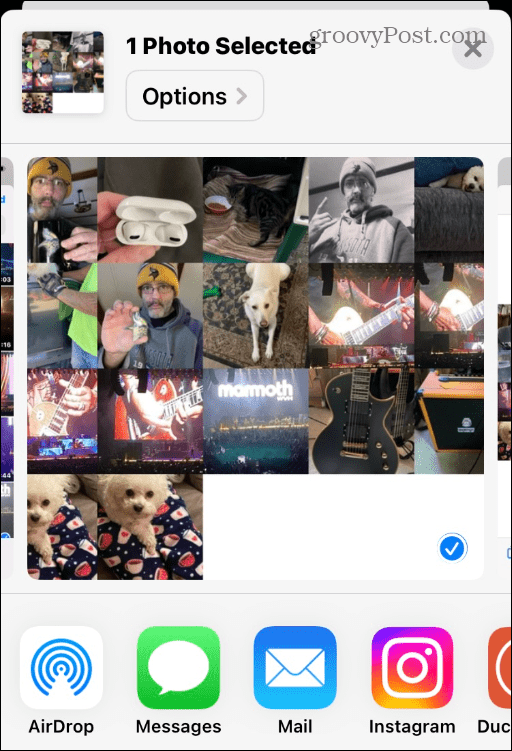
Einfacheres Betrachten von Fotos mit Bildcollagen auf dem iPhone
Wenn Sie mehrere Fotos zu einer Collage zusammenfügen, können Sie mehrere Bilder gleichzeitig zeigen. Mit einer Collage müssen Sie nicht viel wischen, um jeweils ein Foto auf Ihrem iPhone anzuzeigen.
Natürlich gibt es Apps von Drittanbietern, mit denen Sie eine Collage erstellen können. Einige sind bei In-App-Käufen kostenlos, andere kosten eine einmalige Gebühr. Eine App, die wir vorschlagen würden, ist die Grafikdesign-Software Leinwand. Wenn das nicht Ihr Ding ist, probieren Sie andere Fotocollagen-Apps aus, bis Sie eine finden, die Ihnen am besten gefällt.
Das iPhone kann viel mit Fotos machen – zum Beispiel, wenn Sie möchten Fotos mit Langzeitbelichtung machen oder etwas darüber erfahren Bearbeiten von Videos aus der Fotos-App. Sie können auch ausprobieren einige iPhone-Fotografie-Tipps um Ihnen zu helfen, mit Ihrer iPhone-Kamera bessere Bilder zu machen.
So finden Sie Ihren Windows 11-Produktschlüssel
Wenn Sie Ihren Windows 11-Produktschlüssel übertragen müssen oder ihn nur für eine Neuinstallation des Betriebssystems benötigen,...
So löschen Sie den Google Chrome-Cache, Cookies und den Browserverlauf
Chrome leistet hervorragende Arbeit beim Speichern Ihres Browserverlaufs, Cache und Cookies, um die Leistung Ihres Browsers online zu optimieren. Ihre Anleitung...
Preisanpassung im Geschäft: So erhalten Sie Online-Preise beim Einkaufen im Geschäft
Der Kauf im Geschäft bedeutet nicht, dass Sie höhere Preise zahlen müssen. Dank Preisgarantien erhalten Sie Online-Rabatte beim Einkaufen in...


